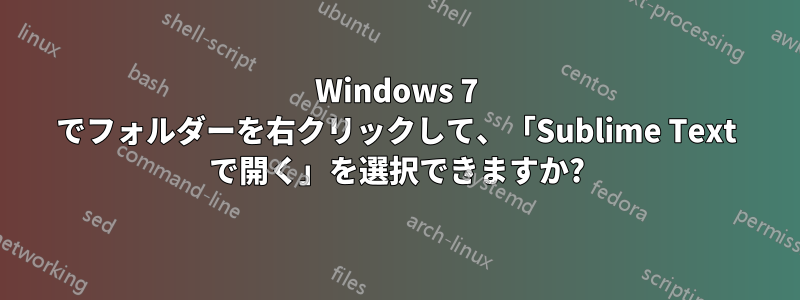
Windows 7 では、コマンド ラインでこれを実行できます。
"c:\Program Files\Sublime Text 2\sublime_text.exe" samplefolder
samplefolderこれにより、Sublime Text ウィンドウが起動し、 Sublime のサイドバーにコンテンツが読み込まれます。
これは必要に応じて機能しますが、毎回コマンド プロンプトを開くのは不便です。この動作を Windows エクスプローラーの右クリック メニューに追加する方法はありますか? フォルダーを右クリックして「ウイルスをスキャン」するのと同じように、フォルダーを右クリックして「Sublime で開く」ができるようにしたいと思います。
答え1
これは Vim 用の .reg ファイルですが、非常にわかりやすいので、Vim 関連の文字列を Sublime の文字列に置き換えるだけです。次に、.reg ファイルとして保存し、ダブルクリックしてインポートします。
Windows Registry Editor Version 5.00
[HKEY_CLASSES_ROOT\Directory\shell\vim]
@="&Vim here"
[HKEY_CLASSES_ROOT\Directory\shell\vim\command]
@="\"C:\\Program Files (x86)\\Vim\\vim73\\gvim.exe\" \"%1\""
[HKEY_CLASSES_ROOT\Directory\Background\shell\vim]
@="&Vim here"
[HKEY_CLASSES_ROOT\Directory\Background\shell\vim\command]
@="\"C:\\Program Files (x86)\\Vim\\vim73\\gvim.exe\" \"%V\""
フォルダのコンテキストメニューは2つあります。1つはフォルダを直接右クリックするメニューで、これが最初の2行です。もう1つはでフォルダーの空き領域を右クリックすると、最後の 2 行が表示されます。最後の 2 行が何を意味するのかわかりませんし%V、関連するものも見つかりませんでしたが、そのまま機能します。
編集:
Windows 7 に Sublime Text 2 をデフォルトでインストールする場合、完全なコードは次のとおりです。名前を付けて保存しwhatever.reg、ダブルクリックします。
Windows Registry Editor Version 5.00
; This will make it appear when you right click ON a folder
; The "Icon" line can be removed if you don't want the icon to appear
[HKEY_CLASSES_ROOT\Directory\shell\sublime]
@="Open Folder as &Sublime Project"
"Icon"="\"C:\\Program Files\\Sublime Text 2\\sublime_text.exe\",0"
[HKEY_CLASSES_ROOT\Directory\shell\sublime\command]
@="\"C:\\Program Files\\Sublime Text 2\\sublime_text.exe\" \"%1\""
; This will make it appear when you right click INSIDE a folder
; The "Icon" line can be removed if you don't want the icon to appear
[HKEY_CLASSES_ROOT\Directory\Background\shell\sublime]
@="Open Folder as &Sublime Project"
"Icon"="\"C:\\Program Files\\Sublime Text 2\\sublime_text.exe\",0"
[HKEY_CLASSES_ROOT\Directory\Background\shell\sublime\command]
@="\"C:\\Program Files\\Sublime Text 2\\sublime_text.exe\" \"%V\""
答え2
私は見つけたスーパーソリューションgithub gistに投稿ジェスロ・ユウ
インストール手順:
- ダウンロード
OpenWithSublimeTextAsAdmin.batその gist 内のファイル。 - Sublime Editのインストールフォルダ(通常はC:\Program files\Sublime Text 3など)にコピーします。
- それを実行します。
特徴:
- インストールは超簡単です。
- Sublime Textでファイルを開く
- Sublime Text を使用して、昇格された権限でファイルを開きます。これは、システム ファイルなどの編集を行う場合に特に便利です。
- Sublime Textでフォルダを開く
答え3
これが私がすることです
インストールするメモ帳の置き換えsublime_text.exeそしてそれを私の(または他のテキスト エディター)に指定します。
次に、「メモ帳で開く」レジストリ設定を追加します (次の内容をコピーして.regファイルに貼り付け、ダブルクリックして適用します)。
Windows Registry Editor Version 5.00
[HKEY_CLASSES_ROOT\*\shell\Open with Notepad]
[HKEY_CLASSES_ROOT\*\shell\Open with Notepad\command]
@="notepad.exe %1"
notepad.exeNotepad Replacer は、インストール時に指定したテキスト エディター (この場合は ) を開くためのコマンド (システム全体) を置き換えますsublime_text.exe。
Notepad Replacer をアンインストールするか、別のテキスト エディターを指定して再インストールした場合でも、[メモ帳で開く] コンテキスト メニューは新しい既定のテキスト エディターで引き続き機能します。
答え4
regedit.exe を開いて次の場所を参照するだけで済みます。
HKEY_CLASSES_ROOT*\shell
「シェル」を右クリックし、「Sublime Text で開く」という新しいキーの作成を選択します。
その下に「command」という新しいキーを作成します。
右側のペインで (既定) 値をダブルクリックし、次のように入力します。
[Sublime Text .exe 名] %1


